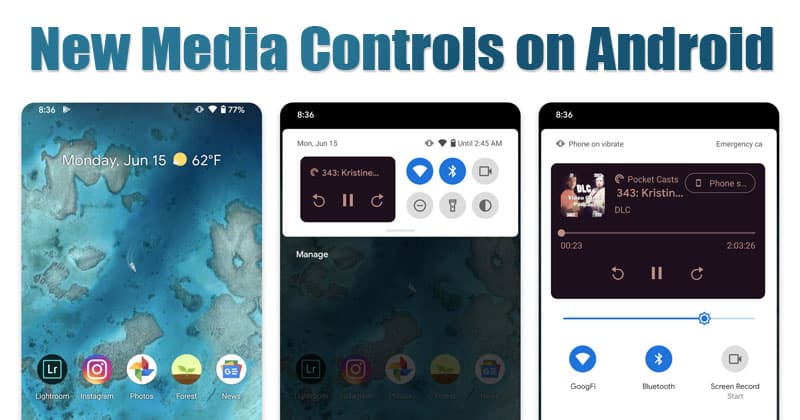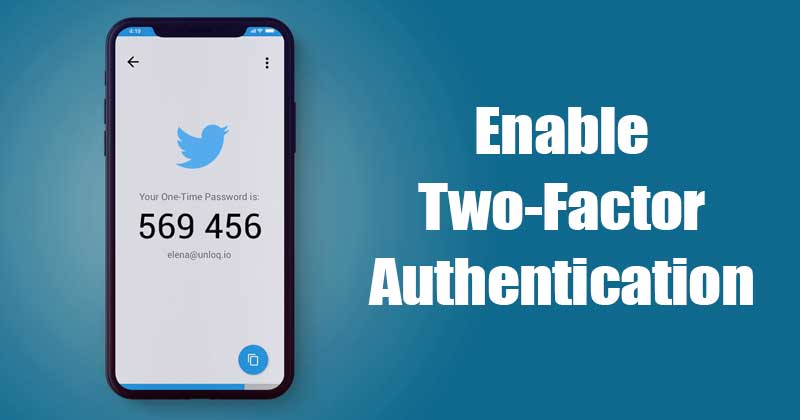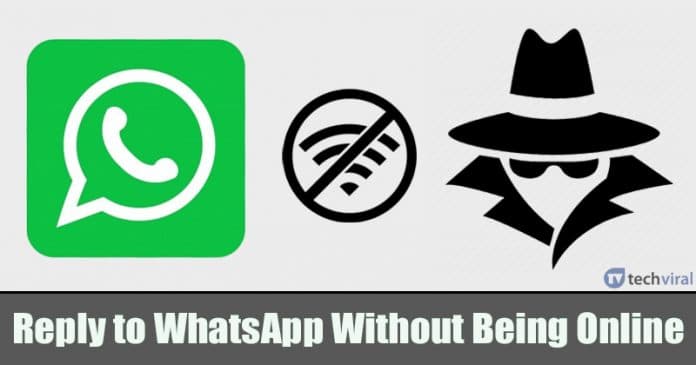Každý uživatel je povinen při vytváření účtu na Facebooku zadat e-mailovou adresu. Naštěstí můžete tuto e-mailovou adresu později změnit.

Tato příručka vám ukáže, jak změnit primární e-mailovou adresu na Facebooku na různých zařízeních. Navíc vám odpovíme na některé otázky, které byste mohli mít k tomuto tématu.
Jak změnit primární e-mail na Facebooku
Svou e-mailovou adresu musíte zadat, kdykoli budete chtít přistupovat ke svému účtu Facebook na novém zařízení. Pokud ale nějak ztratíte heslo k té e-mailové adrese, nebo ji prostě už nepoužíváte, máte možnost si ho na Facebooku změnit.
Bez ohledu na důvod byste vždy měli používat e-mailový účet, ke kterému máte přístup přes Facebook, abyste nezmeškali žádná důležitá upozornění. Pokud se vás například někdo pokouší kontaktovat nebo pokud se někdo pokouší získat přístup k vašemu účtu.
Dobrou zprávou je, že svou e-mailovou adresu můžete změnit na jakémkoli zařízení, i když se metody liší. Zde je návod, jak změnit svůj e-mail na Facebooku ve webovém prohlížeči:
- Otevřete si internetový prohlížeč a přejděte rovnou na Facebook.
- Přihlaste se pomocí své aktuální e-mailové adresy.
Poznámka: Pokud si nepamatujete svůj e-mail, zkuste se přihlásit pomocí svého telefonního čísla.
- Najděte ikonu šipky v pravém horním rohu nabídky.

- V rozevíracím seznamu možností klikněte na Nastavení a soukromí.

- V novém seznamu možností klikněte na Nastavení, čímž se dostanete na samostatnou stránku.

- V Obecném nastavení účtu najděte pole Kontakt.

- Vyberte možnost Upravit, která vás přenese na aktuální e-mailové informace.

- Vyberte „+ Přidat další e-mail nebo číslo mobilního telefonu“.

- Do pole zadejte svou novou e-mailovou adresu. Pokud chcete, můžete také přidat nové telefonní číslo.

V tomto okamžiku můžete být znovu požádáni o zadání hesla k Facebooku, abyste potvrdili, že jste to skutečně vy. Po dokončení vám Facebook zašle autorizační e-mail na novou e-mailovou adresu, kterou chcete propojit se svým účtem na Facebooku. Po potvrzení nového e-mailu je vše připraveno!
Chcete-li e-mailovou adresu nastavit jako primární, postupujte takto:
- Přejděte do Nastavení stejně jako výše. Poté klikněte na Obecná nastavení účtu.

- Klikněte na Upravit vedle Kontaktu.

- Klikněte na tři tečky napravo od e-mailové adresy, kterou chcete použít. Poté vyberte Nastavit jako primární.

Nyní bude Facebook odesílat důležité e-maily na novou adresu. Můžete se také přihlásit ke svému účtu na Facebooku pomocí této nové adresy místo staré.
Jak změnit primární e-mail v aplikaci Facebook
Jak jsme již zmínili, svůj primární e-mail na Facebooku můžete změnit také na svém mobilním zařízení. Upozorňujeme, že níže uvedené pokyny jsou určeny pro zařízení iOS.
- Otevřete v telefonu aplikaci Facebook.

- Pokud nejste přihlášeni, udělejte to nyní.

- Přejděte na tři vodorovné čáry ve spodní části obrazovky – to je nabídka.

- Přejděte úplně dolů a vyhledejte Nastavení.

- Klepněte na něj. Otevře se karta Nastavení účtu.

- Přejděte na Osobní údaje a poté Kontaktní informace.

- Jakmile vstoupíte na kartu Spravovat kontaktní údaje, vyhledejte možnost „přidat e-mailovou adresu“.

- Zadejte e-mailovou adresu, kterou chcete propojit se svým účtem na Facebooku.

- Chcete-li uložit nastavení, zadejte do pole níže své heslo pro Facebook.

- Klepněte na Přidat e-mail.

Stejně jako u webové verze vám automaticky přijde potvrzovací email. Jakmile potvrdíte, že jste to skutečně vy, Facebook váš nový e-mail okamžitě změní a udělá z něj váš primární kontakt. A to je všechno!
Poznámka: Pokud chcete, můžete také přidat nové telefonní číslo na Facebook na svém mobilním zařízení.
Jak změnit primární e-mail na Facebooku na Androidu
Změna primárního e-mailu na Facebooku na zařízení Android je podobná jako na zařízení iOS. Jediné, co se liší, je umístění nastavení a určitých karet.
- Otevřete aplikaci Facebook. Pokud nemáte, přihlaste se.

- Najděte tentokrát kartu Nabídka; je v pravém horním rohu obrazovky.

- Přejděte dolů na Nastavení a poté přejděte na Nastavení účtu.

- Přejděte na Osobní údaje a informace o účtu a poté na Kontaktní údaje.

- Vede přímo do pole „Přidat e-mailovou adresu“. Možnosti „přidání telefonního čísla“ a „přidání e-mailové adresy“ vedou v systému Android ke dvěma samostatným kartám.

- Do pole zadejte svou novou e-mailovou adresu.

- Znovu zadejte heslo pro Facebook.

Poznámka: Máte také možnost přidat sekundární e-mail, který můžete použít, pokud nemáte přístup ke svému primárnímu e-mailu. Můžete to udělat na jakémkoli zařízení.
Jak změnit primární e-mail na Facebooku bez hesla
Zapomenutí hesla může být složité, zvláště u něčeho tak důležitého, jako je váš e-mail. Ale nebojte se, řešení existuje. V závislosti na tom, které heslo jste přesně ztratili nebo zapomněli, máme několik kroků, které můžete vyzkoušet.
Jak změnit primární e-mail na Facebooku bez hesla k Facebooku
Chcete-li tento problém vyřešit, musíte nejprve obnovit heslo k Facebooku. Jak na to:
- Jít do https://www.facebook.com/.

- Klikněte na možnost „Zapomněli jste heslo? pod tlačítkem Přihlásit se.

- Dostanete se na novou kartu, kde byste měli zadat svou e-mailovou adresu.

Poznámka: Pokud z nějakého důvodu nemáte přístup ke svému e-mailu, můžete místo toho zadat své telefonní číslo. - Facebook vám na váš e-mail automaticky zašle resetovací kód.
Pomocí kódu můžete znovu získat přístup ke svému profilu. Facebook vás hned přenese do sekce Nastavení, kde budete moci zadat nové heslo. Po provedení těchto kroků můžete přistoupit ke změně primární e-mailové adresy podle pokynů uvedených výše.
Když si změníte heslo, Facebook vám dá možnost odhlásit se ze všech ostatních zařízení, kde jste byli dříve přihlášeni. Je to vaše volba, ale doporučujeme vám tak učinit v případě, že k vašemu účtu má přístup někdo jiný.
Jak změnit primární e-mail na Facebooku bez hesla k e-mailu
Pokud heslo, které si nepamatujete, patří k vašemu e-mailu, může to být značná nepříjemnost.
Technicky v tomto procesu budete skutečně potřebovat své e-mailové heslo pouze tehdy, když potřebujete potvrdit autorizační e-mail, který vám Facebook poslal. Ale pokud jste již přihlášeni, nemáte problém.
Obnovení vašeho e-mailového hesla se samozřejmě bude mírně lišit v závislosti na typu vašeho e-mailu (Gmail, Hotmail nebo Yahoo). Můžete jej snadno obnovit, pokud máte své telefonní číslo nebo sekundární e-mail propojený s primárním e-mailem.
V každém případě obdržíte ověřovací kód, stejně jako od Facebooku, pro přístup k vašemu e-mailu. Jakmile vytvoříte nové heslo, můžete se vrátit a změnit svůj primární e-mail na Facebooku.
Další často kladené dotazy
Zde jsou odpovědi na vaše otázky o Facebooku a vaše kontaktní údaje.
Proč nemohu změnit svůj primární e-mail na Facebooku?
I když se tento problém nevyskytuje často, někdy k němu může dojít. Pokud z nějakého důvodu nemůžete změnit svůj primární e-mail na Facebooku, zkuste provést jeden z těchto kroků:
• Přidat další e-mailovou adresu. V případech, kdy je primární e-mail, který chcete použít, již propojen s jiným účtem na Facebooku, možná budete muset svůj účet propojit s jiným e-mailem.
• Zkontrolujte nevyžádanou poštu nebo kartu sociálních sítí na své e-mailové stránce. Někdy se oznámení z Facebooku dostanou přímo do spamu.
• Počkejte. Pokud nic nefunguje, zkuste stránku několikrát obnovit a počkejte, až vám Facebook pošle ověřovací e-mail.
Jak odstraním svůj primární e-mail na Facebooku?
Chcete-li změnit svůj primární e-mail na Facebooku, musíte také odstranit ten, který již nebudete používat.
• Otevřete Facebook.

• Přejděte přímo do Nastavení v pravém horním rohu obrazovky.

• Odtud přejděte do Nastavení a soukromí.

• Přejděte do sekce Kontakt v Obecném nastavení účtu.

• Přidejte novou e-mailovou adresu, která nahradí starou.

• Až budete hotovi, klikněte na možnost Odebrat vedle starého e-mailu.
To je v podstatě vše. Nyní můžete propojit svůj nový e-mail se svým účtem na Facebooku.
Udržujte svůj účet na Facebooku aktualizovaný pro optimální zážitek
Nyní víte, jak změnit svou primární e-mailovou adresu na Facebooku na všech zařízeních. Také jste se dozvěděli, co dělat v případě, že zapomenete některé ze svých hesel. Vždy je dobré aktualizovat své kontaktní údaje na sociálních sítích. Naší poslední radou je zajistit, aby byly vaše účty na sociálních sítích propojeny se správnou e-mailovou adresou a telefonním číslem.
Už jste někdy změnili nebo odstranili svůj primární e-mail na Facebooku? Postupoval jste podle kroků uvedených v tomto článku? Dejte nám vědět v sekci komentářů níže!